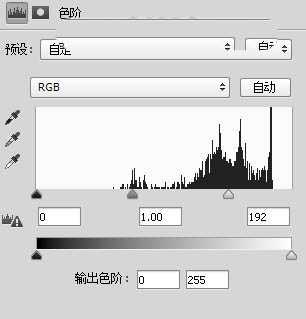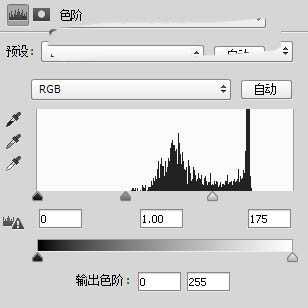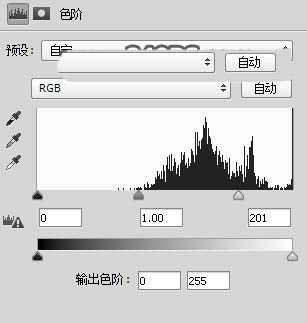ps怎么从白色背景中快速抠出小白兔?
(编辑:jimmy 日期: 2024/11/19 浏览:3 次 )
素材图片中兔子整体比较亮,局部基本跟背景色融合;同时阴影区域又比较暗;抠图的时候,可以先把偏暗的区域调亮一点,然后增加整体明暗对比;最后用通道和蒙版就可以快速抠出兔子。
- 软件名称:
- Adobe Photoshop 8.0 中文完整绿色版
- 软件大小:
- 150.1MB
- 更新时间:
- 2015-11-04立即下载
最终效果
原图
1、打开原图素材大图,按Ctrl + J 把背景图层复制一层,并按Ctrl + Shift + U 去色,如下图。
2、兔子底部区域比较暗,需要先调亮一点。选择套索工具,勾出右脚底部阴影区域,并羽化3个像素。
3、创建色阶调整图层,稍微调亮一点,参数及效果如下图。
4、用套索勾出左脚内侧选区,如下图,并羽化3个像素。
5、创建色阶调整图层,调亮一点,参数及效果如下图。
6、用套索工具勾出底部中间区域选区,如下图,并羽化3个像素。
7、创建色阶调整图层,同样调亮一点,参数及效果如下图。
上一页12 3 4 下一页 阅读全文
下一篇:Photoshop巧用通道抠图完美抠出毛茸茸的狮子教程